1、打开两张图片打开ps软件,打开两张需要进行抠图操作的图片

2、将两张图片放入一个图层中点击另一张图片,将其拖入到第一张图片中

3、创建图层蒙版点击菜单栏右侧的图层选项—>在弹出的图层文本框中点击下方的添加矢量蒙版选项,此时可完成图层蒙版的添加
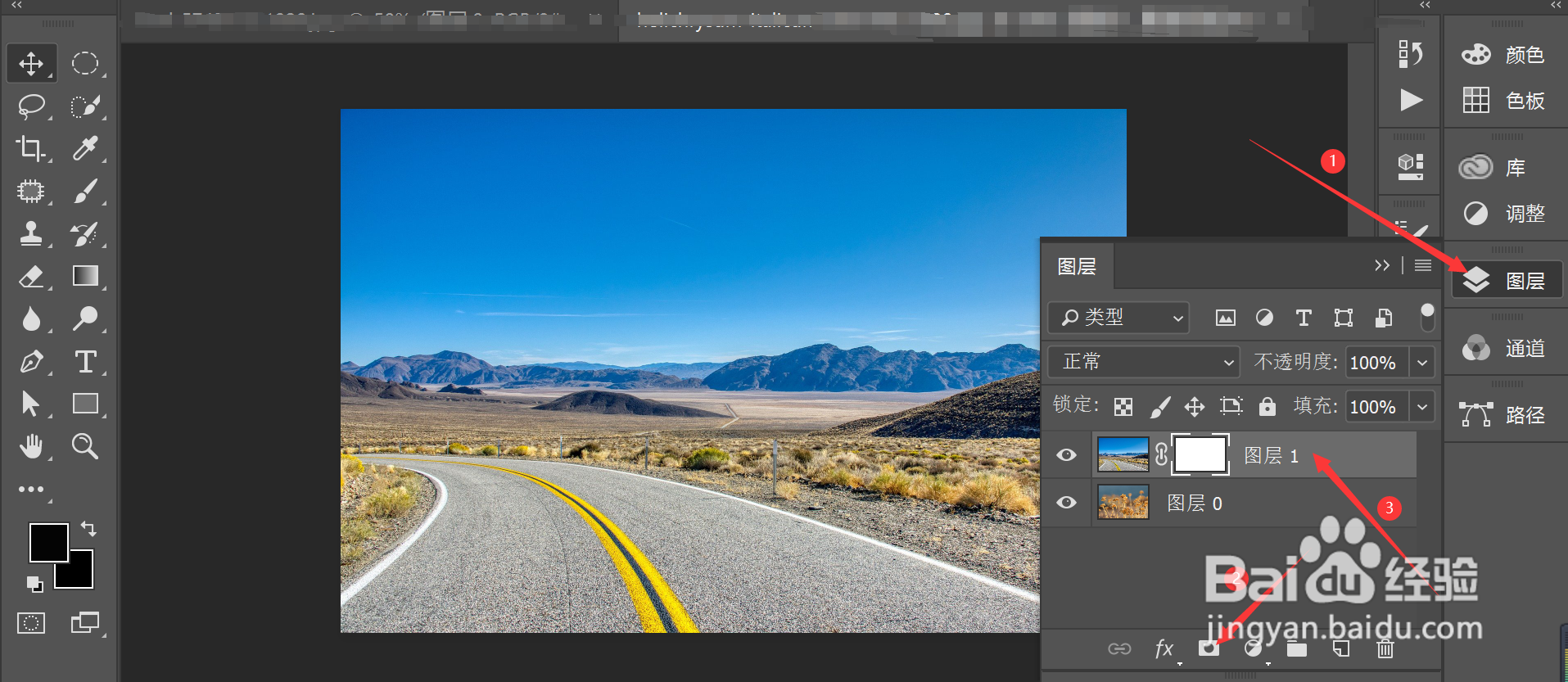
4、选择渐变工具在左侧菜单栏中选择渐变工具

5、选择黑白渐变效果在渐变工具上方选项卡中点击可编辑渐变右侧的倒箭头—>在弹出的文本框中选择黑白渐变
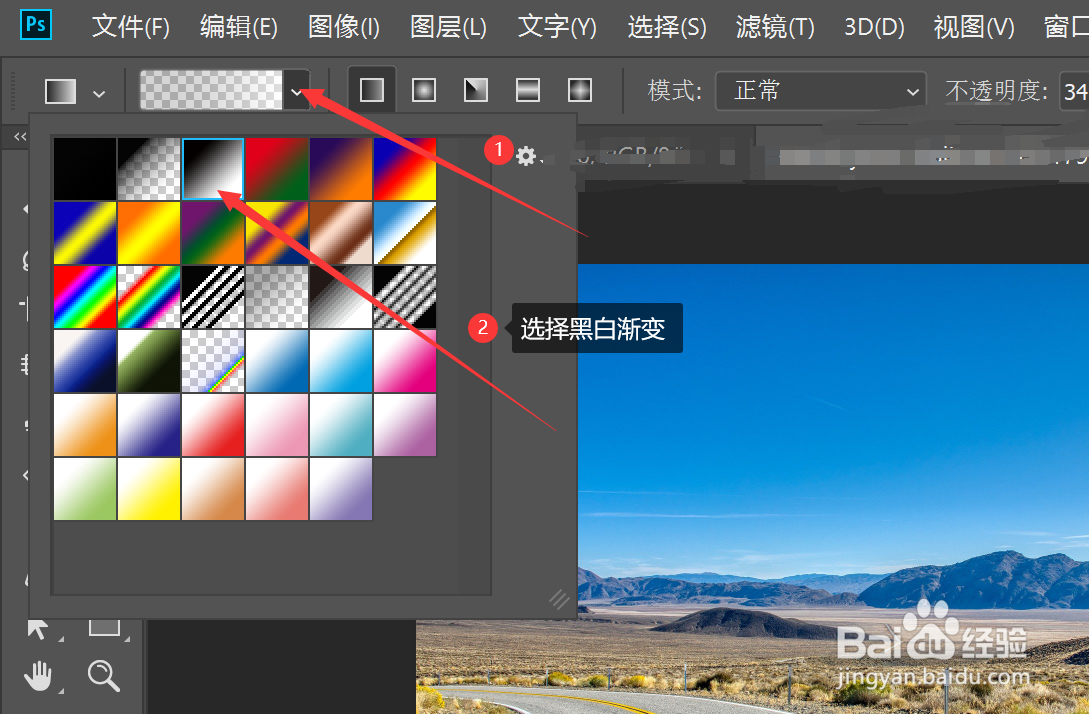
6、使用渐变效果选择图层蒙版—>拖动鼠标,在图片上画一道横线,即可出现两种图片融合的效果,其中嗔喑肚泼蒙版中的白色为显示效果,黑色为透明效果
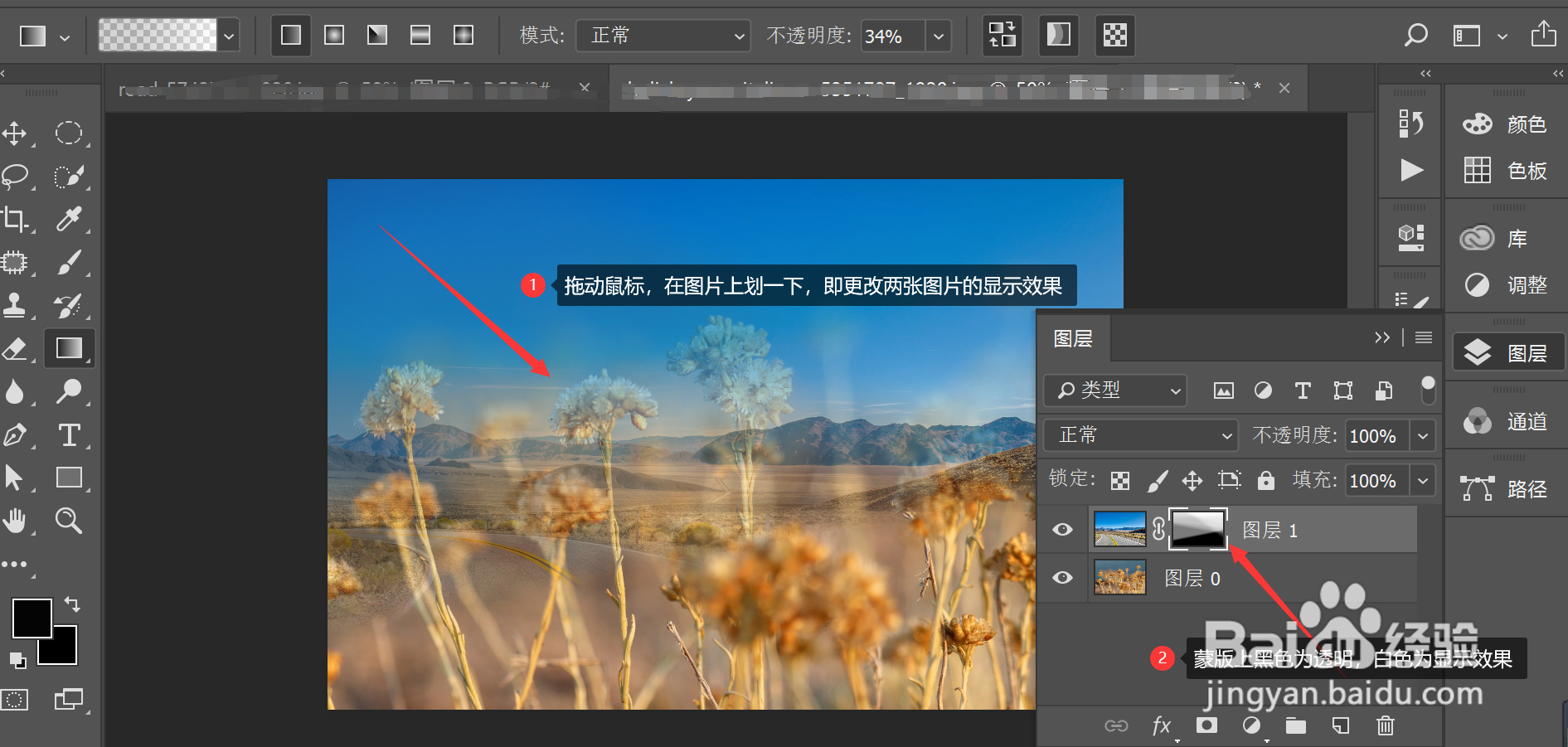
7、通过反复更改渐变的位置,从而达到使两种图片贴合的抠图效果
